Yahoo!は出品されている商品内、「個別商品設定(サイズ・カラーなどのバリエーション設定)」の有無によってダウンロード方法が異なります。
扱われている商品をご確認いただき、当てはまる方のダウンロード方法にてCSVのダウンロードを行ってください。
・Yahoo!側にて個別商品あり:①CSV詳細取込み
・Yahoo!側にて個別商品なし:②CSV簡易取込み
①CSV詳細取込み
出品されている商品にて「個別商品設定(サイズ・カラーなどのバリエーション設定):あり」の商品がある場合、取込に使用するCSVは2種類必要になります。
※GoQSystemの在庫連携上、[商品登録]にて参照ファイル取込口が1つしか表示されていない場合、弊社サポート窓口にお問い合わせください。
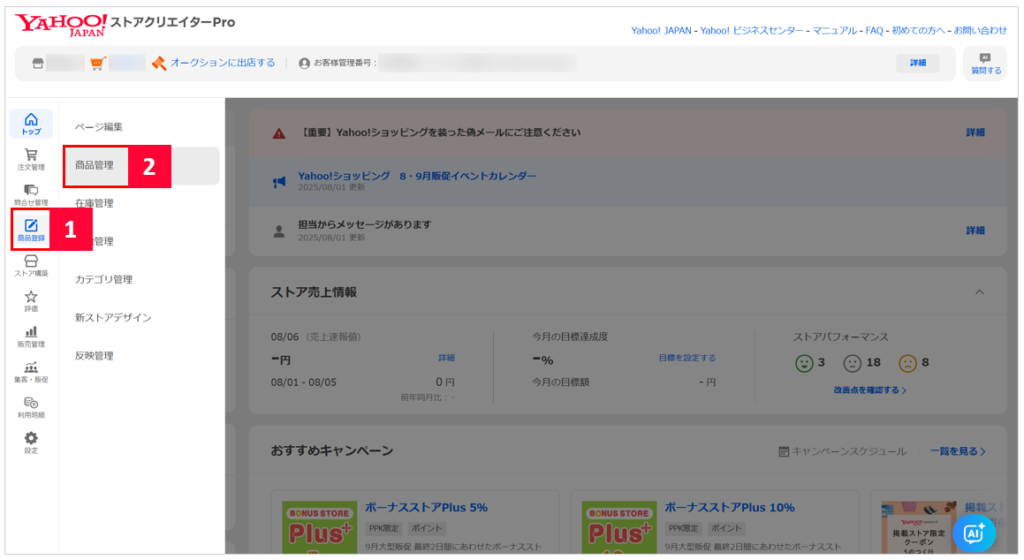
【1】Yahoo!ストアクリエイター上、[商品登録]をクリックします。
【2】[商品管理]をクリックします。
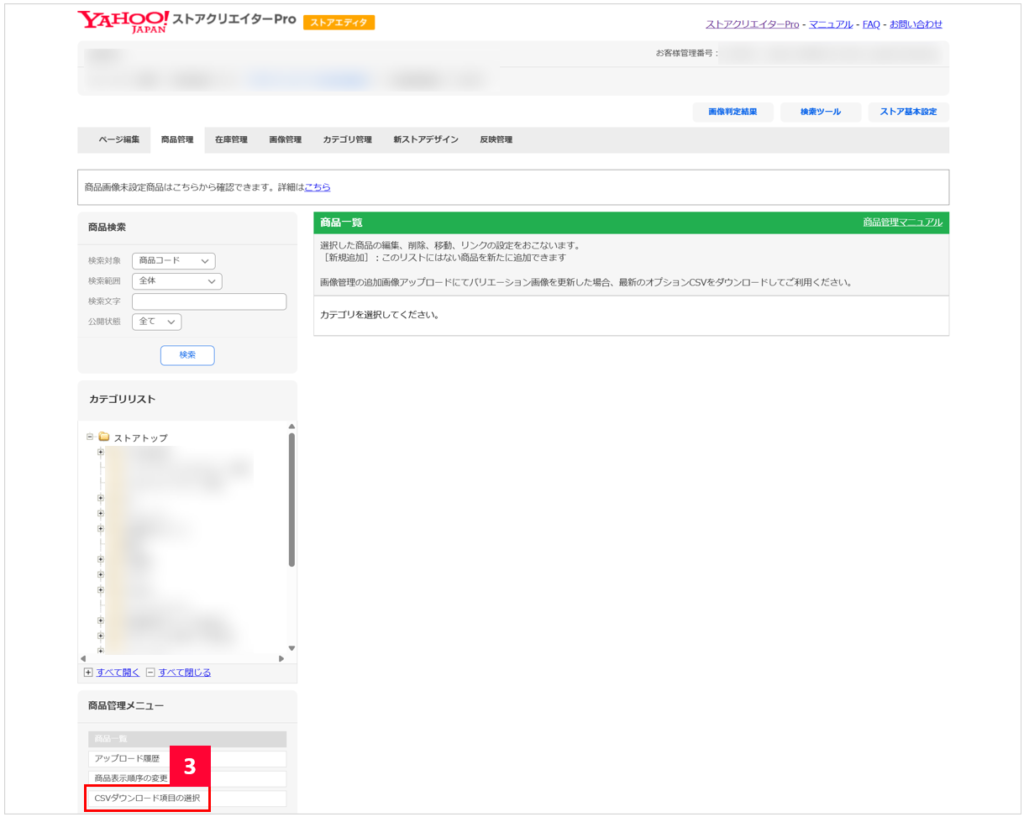
【3】商品管理メニュー内、[CSVダウンロード項目の選択]をクリックします。
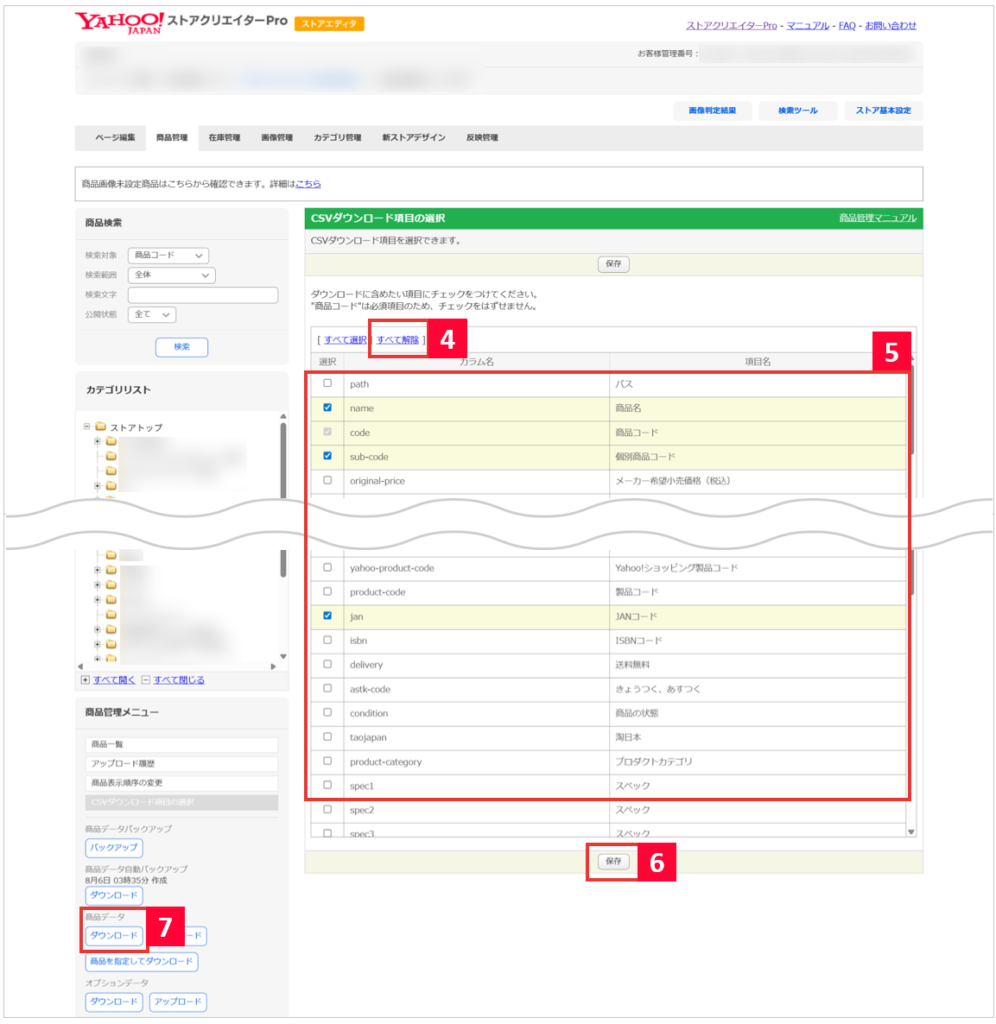
【4】[すべて解除]をクリックし、既に選択されている項目のチェックを外します。
【5】ダウンロードする項目にチェックを付けます。
※在庫連携用のCSVの必須項目は、黄色くマークされている項目になります
・name
・code
・sub-code
・jan
【6】[保存]をクリックします。
【7】商品データの[ダウンロード]をクリックし、CSVデータをダウンロードします。
※【7】にてダウンロードボタンを押下すると[data.csv]というファイル名のCSVがダウンロードされます
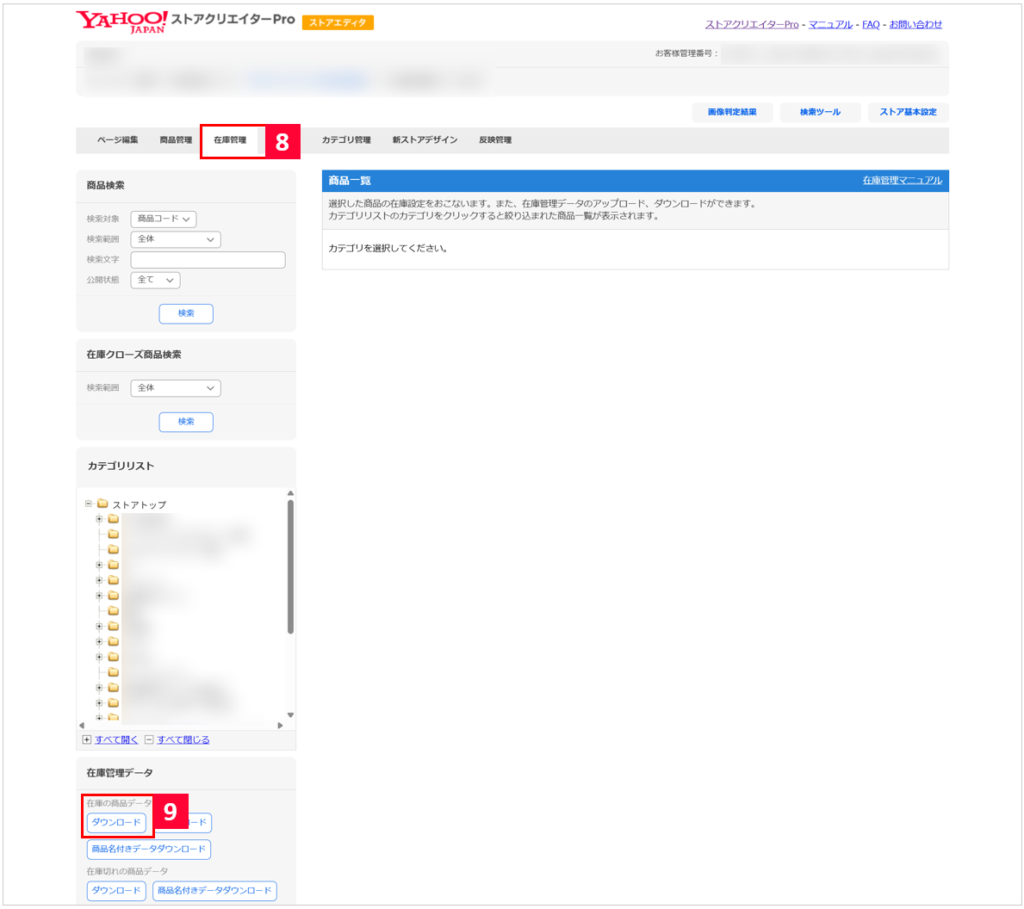
【8】次に[在庫管理]をクリックします。
【9】在庫の商品データ内の[ダウンロード]をクリックし、CSVファイルをダウンロードします。
※【9】にてダウンロードボタンを押下すると[quantity.csv]というファイル名のCSVがダウンロードされます
以上でCSV詳細取込み用のCSVダウンロードが完了になります。
②CSV簡易取込み
出品されている全商品にて「個別商品設定(サイズ・カラーなどのバリエーション設定):なし」の場合、取込に使用するCSVは1種類のみになります。
※GoQSystemの在庫連携上、[商品登録]にて参照ファイル取込口が2つ表示されている場合、弊社サポート窓口にお問い合わせください。
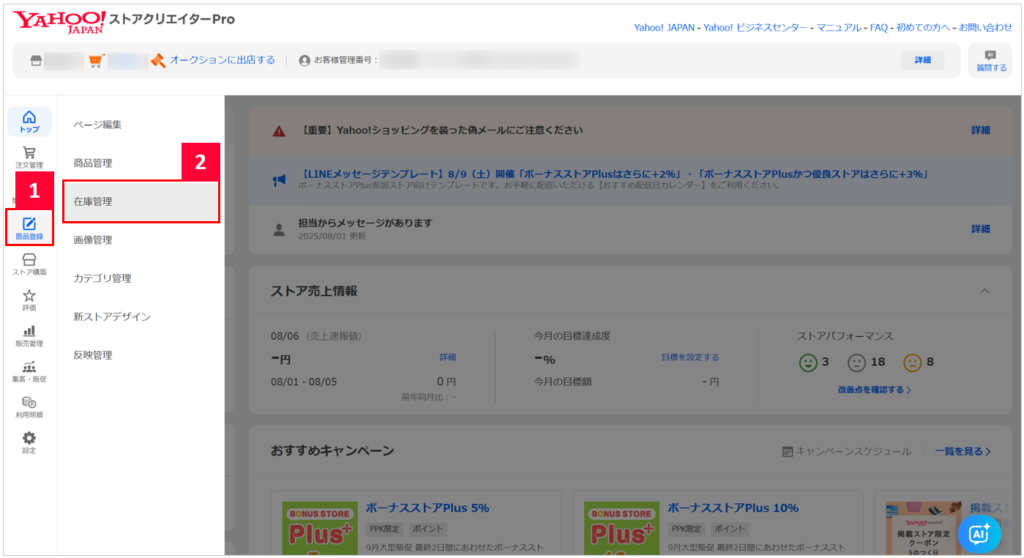
【1】Yahoo!ストアクリエイターの[商品登録]をクリックします。
【2】[在庫管理]をクリックします。
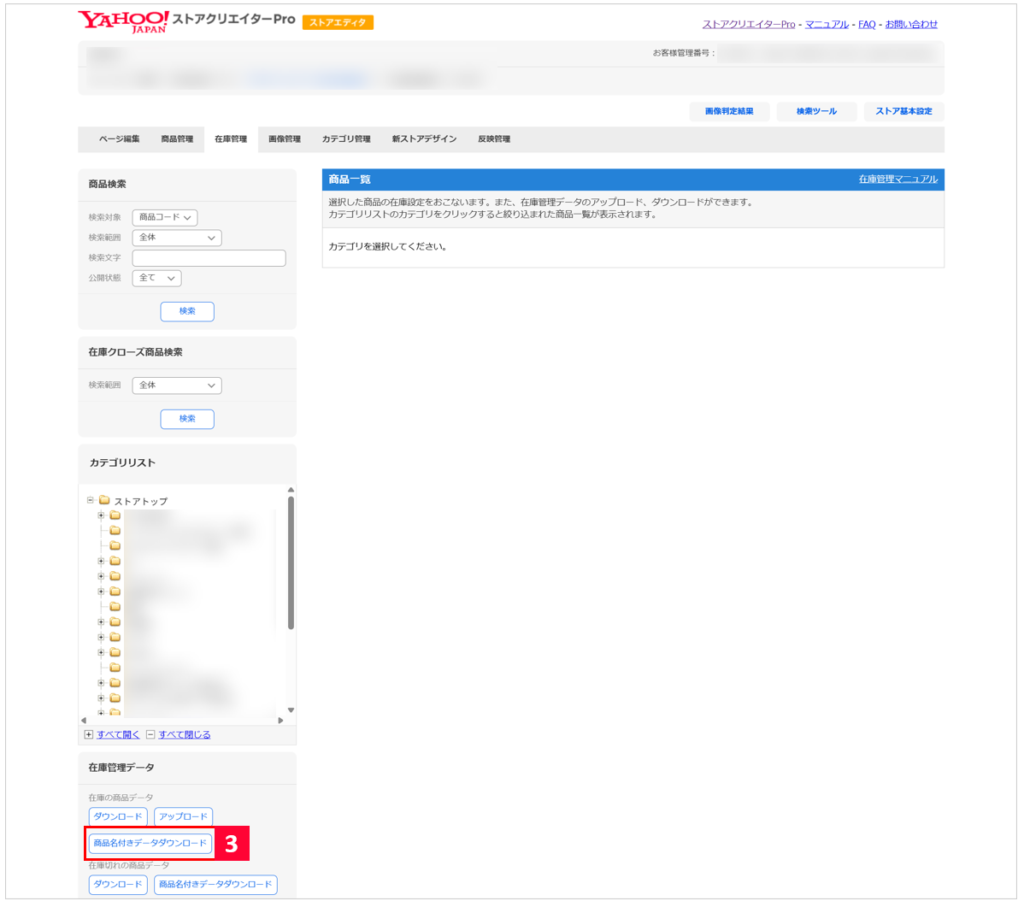
【3】[商品名付きデータダウンロード]をクリックし、CSVをダウンロードします。
※【3】にてダウンロードを行うと[quantity_name.csv]というファイル名のCSVがダウンロードされます
以上でCSV簡易取込み用のCSVダウンロードが完了になります。














